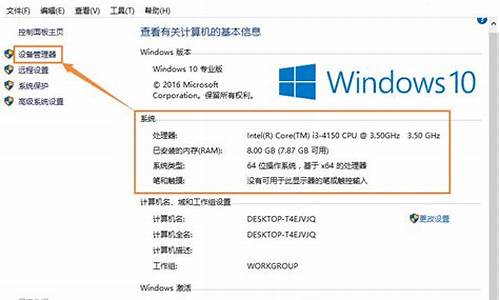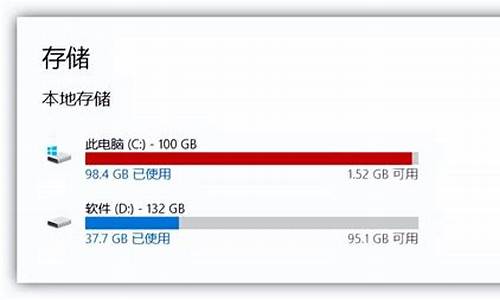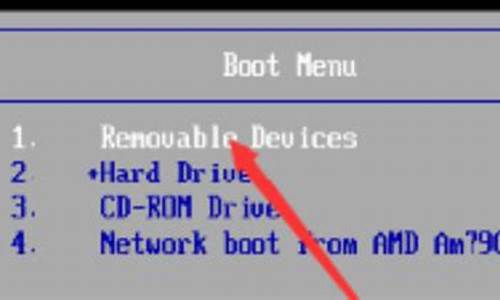电脑系统装在磁盘-系统装在硬盘
1.怎么把操作系统装在固态硬盘|将操作系统装到固态硬盘方法
2.新硬盘咋安装系统|在新硬盘上安装系统方法
3.怎样从硬盘启动电脑把系统装到固态硬盘里
4.新装一个固态硬盘,如何将系统移到该盘?
怎么把操作系统装在固态硬盘|将操作系统装到固态硬盘方法

怎么将操作系统装在固态硬盘?固态硬盘越来越流行,因为固态硬盘读写速度快,很多用户会用固态硬盘来装系统。不过有用户给电脑装好固态硬盘之后,就不知道怎么将操作系统装到固态硬盘。固态硬盘装系统一般要用U盘,下面小编教大家怎么把操作系统装在固态硬盘的方法。
相关教程:
怎么看ssd有没有4k对齐
固态硬盘怎么装原版win7系统
u盘装win10到固态硬盘方法
怎么进bios设置硬盘启动顺序
一、安装准备工作
1、ssd固态盘安装到电脑上
2、系统镜像下载:深度技术ghostwin764位极速旗舰版V2018.02
3、4G及以上U盘:如何制作大白菜u盘启动盘
二、U盘启动设置:怎么设置开机从U盘启动
三、操作系统装到固态硬盘步骤如下
1、根据上面的教程制作好大白菜U盘启动盘,然后将下载的系统比如win764位系统iso文件直接复制到U盘的GHO目录下;
2、在装有固态硬盘的电脑上插入U盘,为了发挥固态盘的速度,首先要进BIOS开启硬盘AHCI模式,以技嘉主板为例子,启动电脑时按Del进入BIOS界面,切换到Peripherals界面,选择SATAModeSelection回车,选择AHCI回车,按F10保存重启,其他主板查看:bios怎么开启ahci模式;3、然后重启后不停按F12或F11或Esc等快捷键打开启动菜单,选择U盘选项回车,比如GeneralUDisk5.00,不支持这些启动键的电脑查看第二点设置U盘启动方法;4、从U盘启动进入到这个菜单,通过方向键选择02选项回车,也可以直接按数字键2,启动pe系统,无法进入则选择03旧版PE系统;
5、进入pe系统,ssd固态硬盘需要先4k对齐,双击打开DG分区工具,右键点击ssd硬盘,名字上一般会有ssd字样,选择快速分区;
6、设置分区数目和分区的大小,C盘一般50G以上,如果ssd容量不算大,64G以内单独一个盘即可,分区数直接设置为1,勾选“对齐分区”表示4k对齐,扇区默认的2048即可,点击确定,执行ssd格式化以及4k过程;
7、ssd固态硬盘分区并4k对齐之后,打开大白菜一键装机,映像路径选择操作系统iso镜像,此时安装工具会自动提取gho文件,点击下拉框,选择gho文件;
8、然后点击“还原分区”,选择操作系统安装位置,一般是C盘,pe中盘符可能显示错乱,如果不是显示C盘,可以根据“卷标”、磁盘大小选择,点击确定;
9、此时弹出提示框,勾选“完成后重启”和“引导修复”,点击是,开始执行操作系统安装过程;
10、转到这个界面,执行操作系统安装到ssd固态硬盘的操作,这个过程需要3-5分钟左右;
11、操作完成后电脑会自动重启,此时拔出U盘,重新启动进入这个界面,继续进行操作系统安装到固态硬盘的过程;
12、安装过程需5-8分钟,最后启动进入全新系统桌面,固态硬盘就装上操作系统了。
怎么把操作系统装到固态硬盘的教程就是这样了,固态硬盘装系统一般需要用U盘,有需要的用户可以学习下这个方法,希望对大家有帮助。
新硬盘咋安装系统|在新硬盘上安装系统方法
硬盘容量越来越大,很多朋友都给电脑装上了大容量新硬盘,如果新硬盘是作为系统盘,那么就需要在新硬盘上安装系统,很多人都不清楚新硬盘咋安装系统,由于新硬盘没有系统,我们需要借助U盘安装,从U盘引导启动,先给硬盘分区,再进行系统的安装,下面小编跟大家介绍咋在新硬盘上安装系统的方法。
安装须知:
1、新硬盘没有系统,要安装系统就需要用U盘或光盘
2、在电脑没有系统时,需要借助另一台可用电脑制作U盘启动盘
3、一般运行内存2G及以下装32位(x86)系统,内存4G及以上,装64位(x64)系统
相关安装方法:
软碟通u盘装系统教程
怎样用光盘装系统步骤图解
固态硬盘怎么装原版win7系统
一、准备工作
1、可用电脑一台,U盘一个,装有新硬盘的电脑
2、系统镜像下载:深度win7旗舰版
3、4G及以上U盘:大白菜u盘制作教程
二、启动设置:怎么设置开机从U盘启动
三、在新硬盘上安装系统步骤如下
1、在可用的电脑上制作U盘启动盘之后,将下载的系统iso文件直接复制到U盘的GHO目录下,iso镜像无需解压;
2、在装有新硬盘电脑上插入U盘,重启后不停按F12或F11或Esc等快捷键打开启动菜单,选择U盘选项回车,比如GeneralUDisk5.00,不支持这些启动键的电脑查看第二点设置U盘启动方法;
3、从U盘启动进入到这个菜单,按数字2或通过方向键选择02选项回车,启动pe系统,如果无法进入则选择03旧版PE系统;
4、启动后进入到pe系统,新硬盘装系统之前都需要进行分区,双击打开DG分区工具,右键点击硬盘,选择快速分区;
5、设置分区数目和分区的大小,一般C盘建议35G以上,如果是固态硬盘,勾选“对齐分区”即可4k对齐,点击确定,执行硬盘分区过程;
6、完成分区之后,桌面上双击打开大白菜一键装机,GHOWIMISO映像路径选择系统iso镜像,此时工具会自动提取gho文件,点击下拉框,选择gho文件;
7、然后点击“还原分区”,选择系统安装位置,一般是C盘,如果不是显示C盘,可以根据“卷标”、磁盘大小选择,点击确定;
8、弹出这个提示框,勾选“完成后重启”和“引导修复”,点击是开始执行安装过程;
9、转到这个界面,执行系统安装到C盘的操作,这个过程需要5分钟左右;
10、操作完成后电脑会自动重启,此时拔出U盘,U盘也可以不拔出,电脑会重新启动进入这个界面,继续进行安装系统和系统配置过程,安装后自动执行系统激活操作;
11、整个安装过程需要5-10分钟左右,在启动进入全新系统桌面后,新硬盘就安装上系统了。
以上就是在新硬盘上安装系统的方法,如果你还不懂新硬盘咋安装系统,可以参考上面的步骤来操作。
怎样从硬盘启动电脑把系统装到固态硬盘里
1、首先在电脑上安装ghost软件。
2、打开后选择备份系统。
3、在弹出的路径窗口中,选择存放备份文件的路径,点击“保存”按钮,如下图所示。
4、路径选择好后,选择需要备份的硬盘分区,然后点击“确定”按钮即可,如下图所示。
5、此时开始进行系统备份,我们等待其备份完成即可。
6、选择工具中的“还原分区”,然后点击“浏览”按钮,选择对应的GHO文件。
7、选择你的固态硬盘安装分区,最后点击“确定”按钮。
8、这时可以看到开始安装系统,等待其安装完即可。安装完在引导是设置固态硬盘为第一启动项即可进入系统。
新装一个固态硬盘,如何将系统移到该盘?
下载分区助手,打开主页面。选择“迁移系统到固态硬盘”。出现对话框点击“下一步”。选择固态硬盘上的“未分配空间”,点击“下一步”继续。在这个窗口中,可以修改大小、位置和盘符,通常都保持默认设置。
将硬盘固定在计算机机箱内。然后开机进BIOS,将磁盘模式设置为AHCI模式,同时AHCI的NCQ也应该开启。用光盘或者启动U盘载入微软原版的Windows7安装镜像(绝对不能使用乱七八糟的GHOST版本)。
当然是可以把本身的系统全部备份到这个固态硬盘上。如果复制的话,你需要买一个移动固态硬盘盒,把固态硬盘放到里面,再通过数据线连到电脑上面,下载一个系统同步备份软件,把系统文件同步备份到固态硬盘里面。
在软件页面,点击迁移系统到固态硬盘。出现选项,单击下一步。在选择硬盘空间页面,选择盘,点击下一步。在调整分区大小页面,点开下一步。在引导操作系统界面,点击完成。
为了防止杀毒软件的保护作用,导致恢复驱动器创建失败。需要将电脑上的杀毒软件卸载或关闭,包括系统自带的windowsdefender杀毒软件。
如果是用纯净版系统,就先下载一个纯净版ISO镜像文件,刻录到U盘中。之后,固态硬盘插在SATA0位置,机械在SATA1~2位置。启动电脑,设置U盘为第一启动;重启后进入U盘自动运行,再安装系统到固态中。
声明:本站所有文章资源内容,如无特殊说明或标注,均为采集网络资源。如若本站内容侵犯了原著者的合法权益,可联系本站删除。